
![]()
![]() Các tính năng này chỉ có sẵn trong cấu hình Professional.
Các tính năng này chỉ có sẵn trong cấu hình Professional.
![]() Trước tiên, bạn cần làm quen với các nguyên tắc cơ bản của việc gán quyền truy cập .
Trước tiên, bạn cần làm quen với các nguyên tắc cơ bản của việc gán quyền truy cập .
![]() Trước đó chúng ta đã học cách thiết lập quyền truy cập
Trước đó chúng ta đã học cách thiết lập quyền truy cập ![]()
![]() đến toàn bộ bảng .
đến toàn bộ bảng .
Bây giờ là lúc thiết lập quyền truy cập vào các trường bảng. Đây là cài đặt quyền truy cập ở cấp bản ghi trong một số cột nhất định. Đây là cài đặt kỹ lưỡng hơn cho phép bạn định cấu hình quyền truy cập cho từng cột của bảng. Trên cùng của menu chính "cơ sở dữ liệu" chọn một đội "những cái bàn" .

Sẽ có dữ liệu sẽ ![]() nhóm theo vai trò.
nhóm theo vai trò.

Trước tiên, hãy mở rộng bất kỳ vai trò nào để xem các bảng mà vai trò đó bao gồm.

Sau đó mở rộng bất kỳ bảng nào để hiển thị các cột của nó.

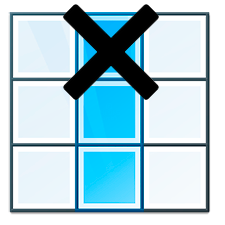
Bạn có thể nhấp đúp vào bất kỳ cột nào để thay đổi quyền của nó.
![]() Vui lòng đọc lý do tại sao bạn không thể đọc hướng dẫn song song và làm việc trong cửa sổ hiện ra.
Vui lòng đọc lý do tại sao bạn không thể đọc hướng dẫn song song và làm việc trong cửa sổ hiện ra.


Nếu hộp kiểm ' Xem dữ liệu ' được chọn, thì người dùng sẽ có thể xem thông tin từ cột này khi xem bảng.

Nếu bạn tắt hộp kiểm ' Adding ' thì trường này sẽ không được hiển thị khi thêm một bản ghi mới .

Cũng có thể xóa trường khỏi chế độ ' chỉnh sửa '.
Đừng quên rằng nếu người dùng có quyền truy cập vào thay đổi, thì tất cả các chỉnh sửa của anh ta sẽ không được chú ý. Rốt cuộc, người dùng chính luôn có khả năng kiểm soát thông qua ![]()
![]() kiểm toán .
kiểm toán .

Nếu bạn muốn sử dụng biểu mẫu tìm kiếm cho một bảng cụ thể, thì bạn có thể chọn hộp ' Tìm kiếm ' cho bất kỳ trường nào để bạn có thể tìm kiếm các bản ghi mong muốn trong bảng theo trường đó.

Bây giờ bạn đã biết cách tinh chỉnh quyền truy cập cho một vai trò cụ thể ngay cả đối với các cột riêng lẻ của bất kỳ bảng nào.
Xem bên dưới để biết các chủ đề hữu ích khác:
![]()
Hệ thống kế toán chung
2010 - 2024